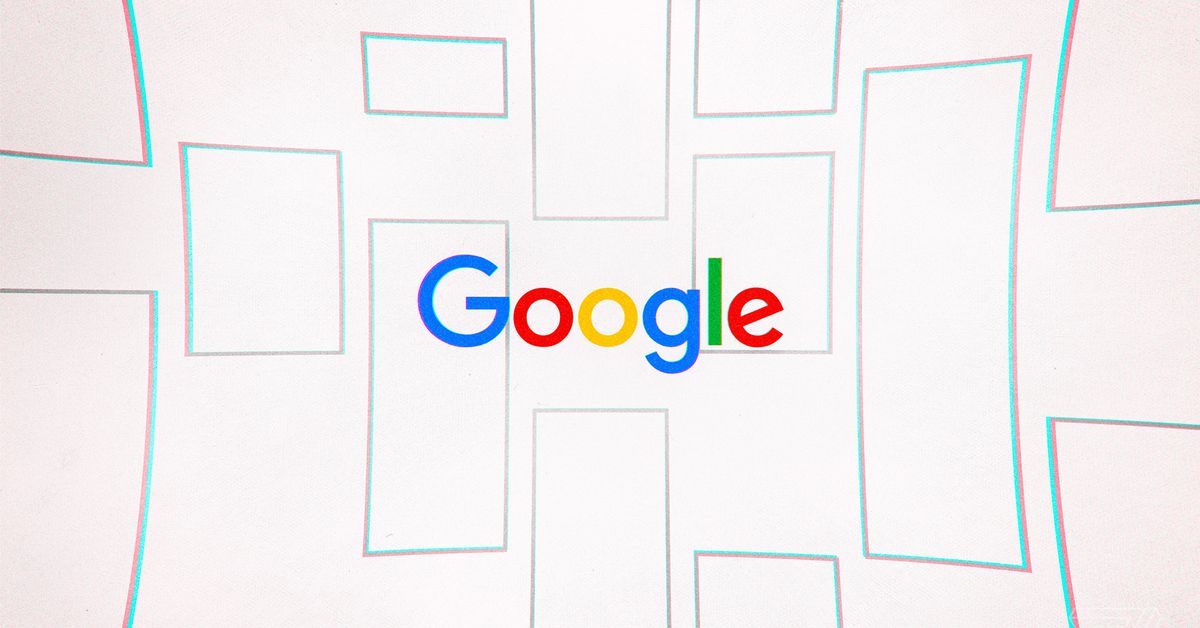Bắt đầu từ ngày 1 tháng 6 năm 2021, tất cả ảnh và video mới mà bạn lưu sẽ được lưu vào Google Photos Tính theo dung lượng lưu trữ miễn phí 15 GB. Nếu bạn không chụp nhiều ảnh, đó có thể không phải là vấn đề lớn. Và nếu bạn sở hữu điện thoại Pixel, ảnh của bạn sẽ không được tính vào tổng bộ nhớ của bạn. (Tuy nhiên, hãy lưu ý rằng đây sẽ là những ảnh Google nén “chất lượng cao”, không phải ảnh gốc.) Nhưng nếu bạn muốn chụp một số lượng lớn ảnh, hãy chuẩn bị trả tiền cho bộ nhớ Google One.
Bạn có thể quyết định bỏ qua nó và đăng ký: Google One không đắt như vậyVà nó so sánh tốt với các dịch vụ ảnh khác. Nhưng nếu bạn quyết định muốn chuyển ảnh của mình sang một dịch vụ khác – hoặc đơn giản là bạn muốn lưu chúng vào ổ đĩa máy tính hoặc bộ nhớ cục bộ khác – trước tiên bạn sẽ phải xuất chúng từ Google Photos. Đây là cách thực hiện.
Google Takeout
Điều đầu tiên cần nhận ra là bạn không thể truy cập Google Photos và tải xuống các mục của mình. Bạn phải sử dụng công cụ xuất của Google.
- đi đến Google Takeout. (Bạn có thể truy cập cùng một trang khi ở trong Google Photos bằng cách chọn Cài đặt, cuộn xuống “Xuất dữ liệu của bạn” và nhấp vào “Sao lưu”.)
- Bạn sẽ tìm thấy một danh sách dài các ứng dụng Google của mình; Tất cả chúng sẽ được kiểm tra trước. Nếu bạn muốn nhân cơ hội này để tải xuống tất cả dữ liệu Google của mình, chỉ cần chọn nó; Nếu không, hãy tìm liên kết ‘Bỏ chọn tất cả’ trong tiêu đề của các hộp kiểm và nhấp vào liên kết đó.
- Cuộn xuống “Google Photos”
- Nếu bạn muốn biết các định dạng mà dữ liệu của bạn sẽ được xuất sang, hãy nhấp vào nút “Nhiều định dạng”. Về cơ bản, ảnh tĩnh của bạn sẽ được xuất ở định dạng (PNG, JPG, WEBP) mà chúng đã được nhập, video sẽ được xuất ở định dạng MP4 và siêu dữ liệu của bạn sẽ được xuất ở định dạng văn bản JSON.
- Bạn cũng có thể chọn không xuất tất cả các album của mình. Nút thứ hai có thể xuất hiện trong “Google Photos” “Bao gồm tất cả các album ảnh”. Nếu bạn chỉ muốn xuất một số album của mình, hãy chạm vào album đó rồi bỏ chọn bất kỳ album nào bạn không muốn xuất
- Cuộn xuống và nhấn vào ‘Bước tiếp theo’
:no_upscale()/cdn.vox-cdn.com/uploads/chorus_asset/file/22520568/Screen_Shot_2021_05_17_at_10.14.34_AM.png)
- Giờ đây, bạn có thể chọn từ nhiều tùy chọn khác nhau: cho dù bạn muốn gửi dữ liệu của mình qua email dưới dạng tệp đính kèm hay gửi đến Drive, OneNote, Dropbox hoặc Box; Tần suất bạn muốn xuất dữ liệu của mình (một lần hoặc hai tháng một lần trong một năm); Loại tệp để tải xuống (tệp ZIP hoặc TGZ); Bạn muốn các tệp được xuất là bao nhiêu. Ví dụ: nếu tệp được xuất sẽ lớn hơn 2 GB, bạn có thể chia nó thành nhiều tệp. Tôi có khoảng 39 GB ảnh, tạo ra 19 tệp zip. Bạn có thể yêu cầu các tệp có dung lượng lên đến 50GB, nhưng Google cho biết rằng các tệp zip trên 2GB sẽ được phân phối. Zip64 Công thức.
- Nhấp vào “Tạo Xuất”
:no_upscale()/cdn.vox-cdn.com/uploads/chorus_asset/file/22520569/Screen_Shot_2021_05_17_at_10.28.27_AM.png)
Và đó là nó. Google sẽ cảnh báo bạn rằng có thể mất vài giờ hoặc thậm chí vài ngày để dữ liệu của bạn có sẵn; Tôi có vài nghìn hình ảnh và mất hơn nửa giờ để liên kết xuất xuất hiện trong email của tôi. Tất nhiên, tùy thuộc vào kết nối internet của bạn, có thể mất nhiều thời gian hơn để tải xuống tất cả.
“Kẻ đam mê du lịch tồi tệ. Kẻ nghiện internet hèn hạ ghê tởm. Rượu vô cớ.